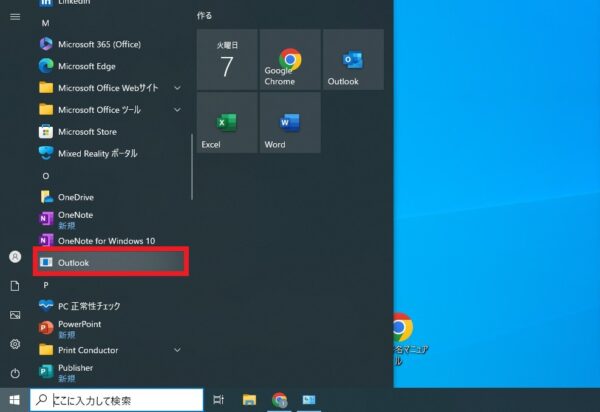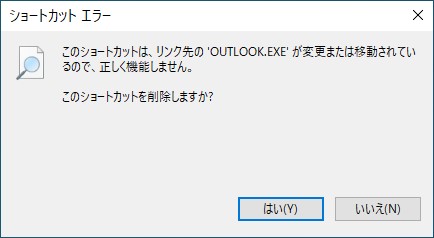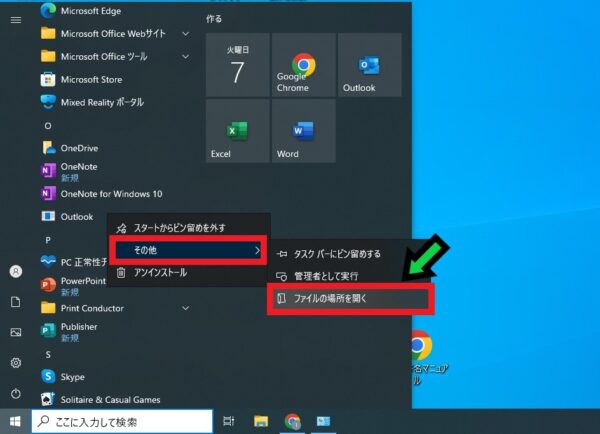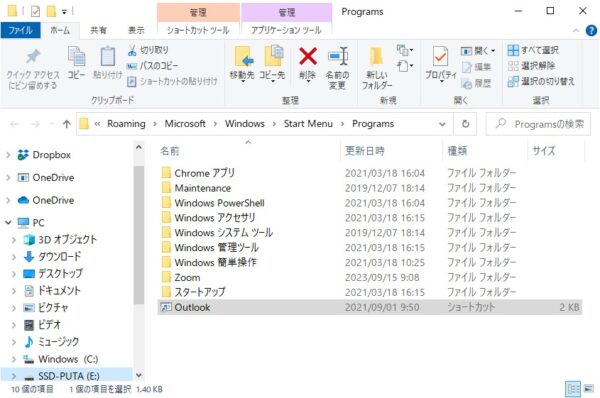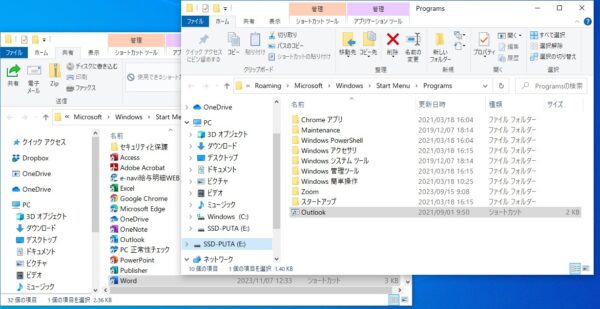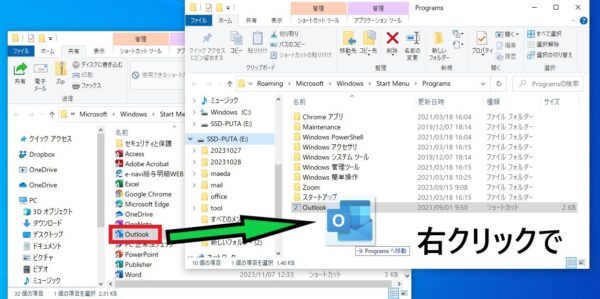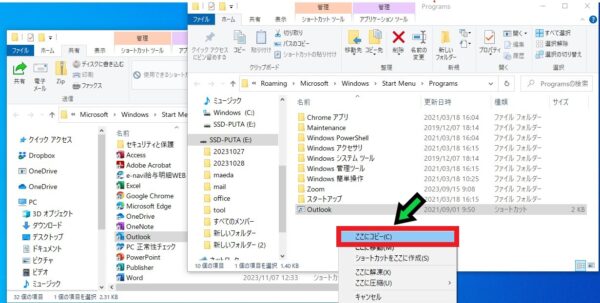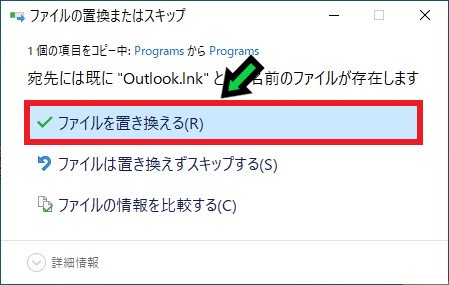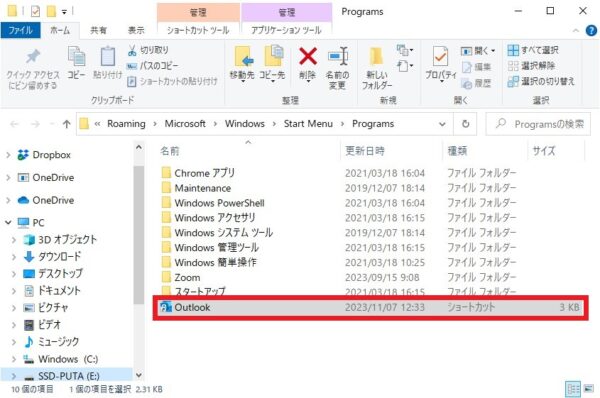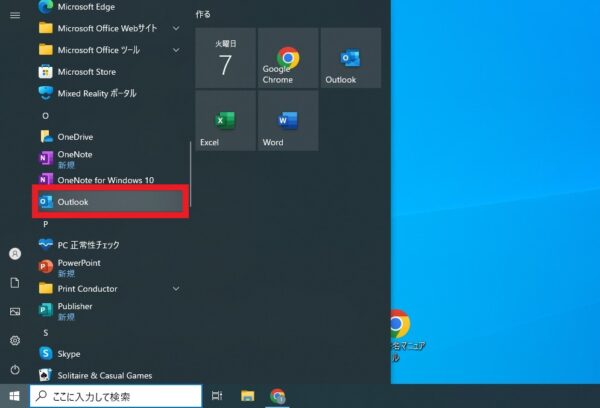作成日:2023/11/08
(更新日:2025/03/22)

こういった疑問に答えます。




本記事のテーマ
このショートカットは正しく機能しません。の解決方法【ショートカットエラー】
記事の信頼性

300社ほどの企業のパソコンサポートを担当していました。
今ではパソコン修理会社を設立して、年間1,000台以上のトラブル対応を行っております。
この記事から得られる事
Windowsのパソコンで、スタート画面にあるアイコンが白いイラストに変わり、正常に開かなくなった際の対応方法について解説します。
ショートカットエラーとなり、このショートカットは正しく機能しませんと表示されています。
この記事を読むことで、ショートカットエラーの解決方法がわかります。
今回はWindowsのパソコンで、ショートカットエラーの対応方法について紹介します。
こちらの画像のように、アイコンのイラストが通常と違うものになってしまい、クリックするとエラーで開けません。
・ショートカットエラーとなり、アイコンが開けない方。
・ショートカットのアイコンのイラストが消えてしまった方。
このショートカットは正しく機能しません。の解決方法【ショートカットエラー】
【前提条件】
・Windowsのパソコンでの手順です。
・手順の途中で「このアプリがデバイスに変更を加えることを許可しますか?」と表示される場合があります。その際は「はい」を選択してください。
【手順】
①左下のスタートボタンをクリック→該当のアイコンの上で右クリック→「その他」→「ファイルの場所を開く」を選択
②該当のファイルがある場所に移動されます
③正しいファイルの場所をタスクバーの検索欄から探して、ファイルの場所を開きます
※アプリが見つからない場合は、削除されてしまった可能性が高いです。その場合は再インストールを検討してください。
④フォルダを2つ並べます
⑤正しいアイコンを右クリックしながら、元々あった場所にドラッグ&ドロップします
⑥「ここにコピー」を選択
⑦「ファイルを置き換える」を選択
⑧ショートカットが適切に配置されると、イラストが表示されます
スタートメニューのアイコンも復活して、正常にアプリを立ち上げることができます。